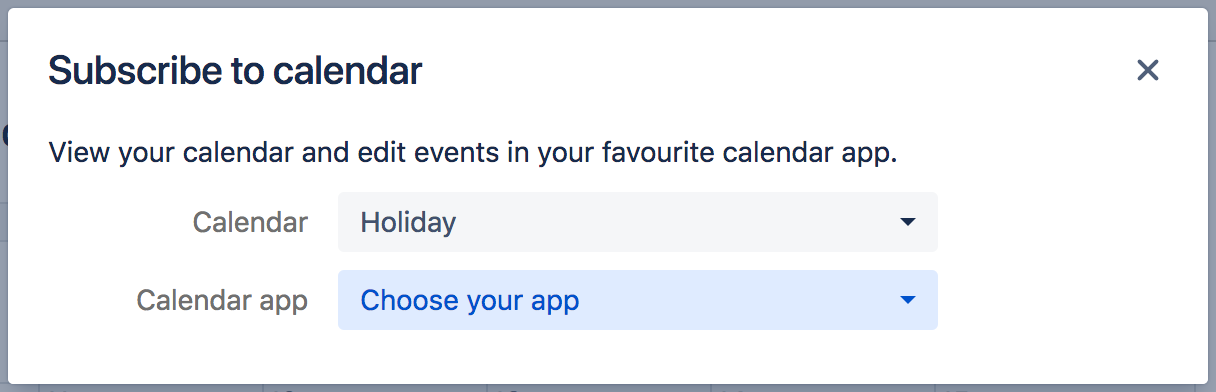Web 上の Outlook から Team Calendars を登録する
これらの手順は Office 365、Outlook.com、および Web 上の Outlook に適用されます。Outlook デスクトップ アプリを使用している場合は、[Microsoft Outlook から Team Calendars を登録する] に移動して、登録方法をご確認ください。
Web 上の Outlook から Team Calendars を登録する
Web 上の Outlook では、一方向同期 (iCal) のみが利用できます。つまり、Outlook で Team Calendars イベントをブラウザで表示できますが、更新することはできません。
一方向同期 (iCal) で登録する
これらは Outlook.com (2018 年 3 月時点) の手順です。お使いのバージョンによっては少し異なる場合があります。
1. Team Calendars の URL を入手する
Confluence の場合
- カレンダーの上部にある [登録] ボタンを選択します。
- [カレンダー アプリ] ドロップダウンから [Outlook (ブラウザ)] を選択します。
- カレンダー URL をコピーします。
2. Web 上の Outlook でカレンダーを登録する
Outlook カレンダーで、ブラウザで次の手順を実行します。
- [カレンダーを追加する] > [インターネットから] を選択します。
- 上記でコピーした Team Calendars の URL を貼り付けます。
- カレンダーに名前を付けます。これで、カレンダーがカレンダー リストに表示されます。
これで Web 上の Outlook で Team Calendars イベントを表示できるようになりましたが、編集することはできません。
ネットワーク外から Confluence サイトにアクセスできない場合、たとえば VPN を使用してオフィスの外からアクセスする必要がある場合、Web 上の Outlook で Team Calendars を登録することはできません。Outlook で、「カレンダーを開くことができませんでした。カレンダー アドレスが正しくフォーマットされていません」というエラーが返されます。
Team Calendars for Confluence が Confluence Data Center の一部になりました。
このページで説明する機能にアクセスするには、Confluence Data Center 7.11 以降にアップグレードしてください。アップグレードがまだできない場合、現在の Data Center のバージョンに応じて、最新バージョンのアプリをインストールすることで (無償で) これらの機能にアクセスできます。すべての詳細については、FAQ をご覧ください。